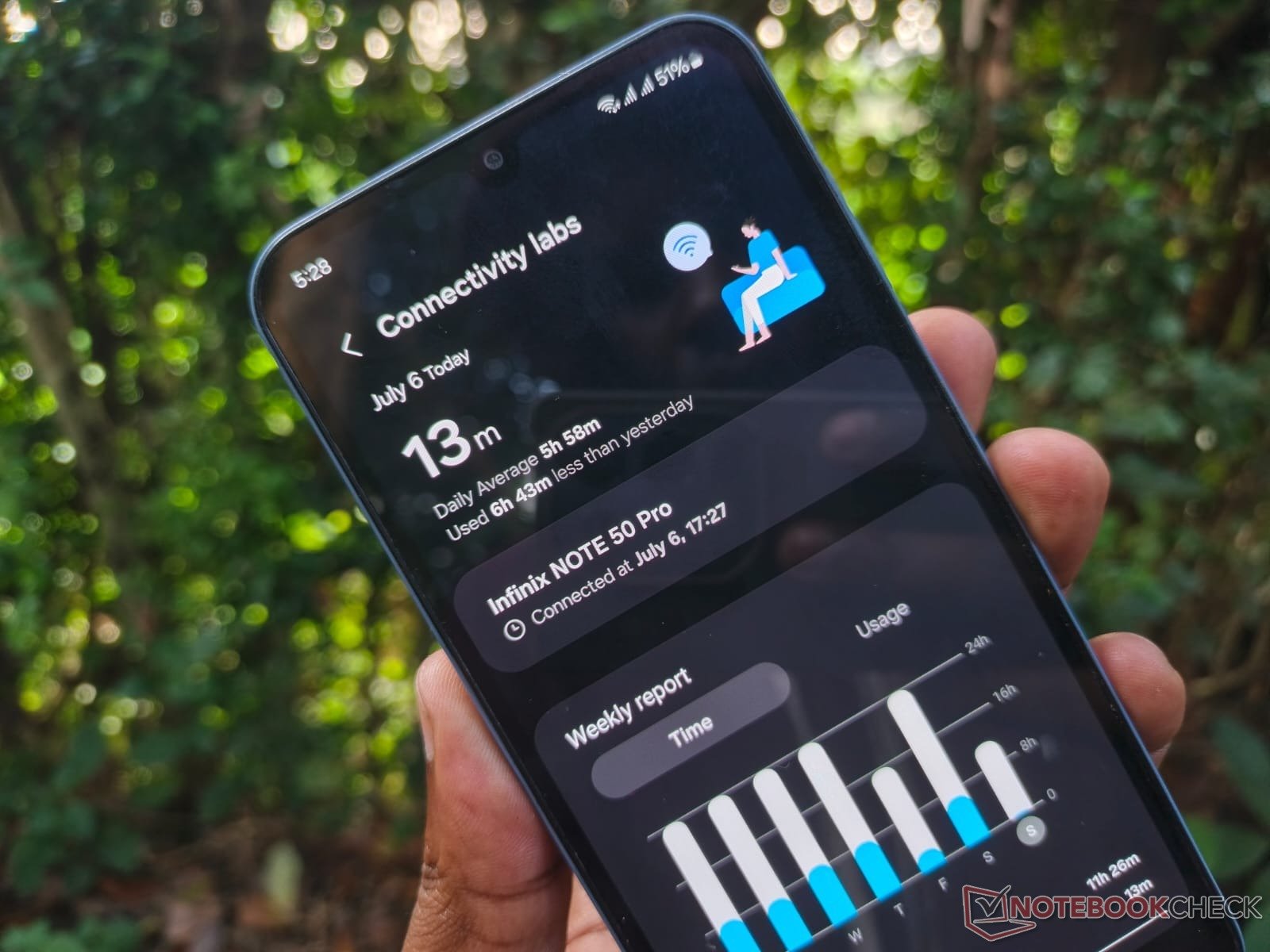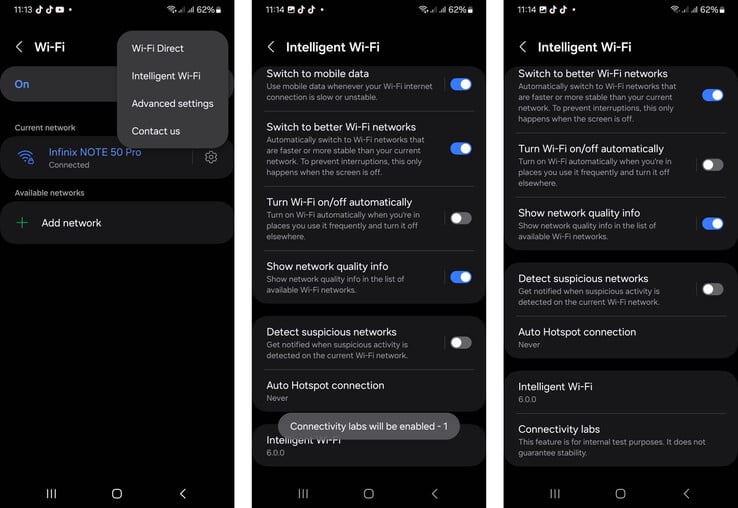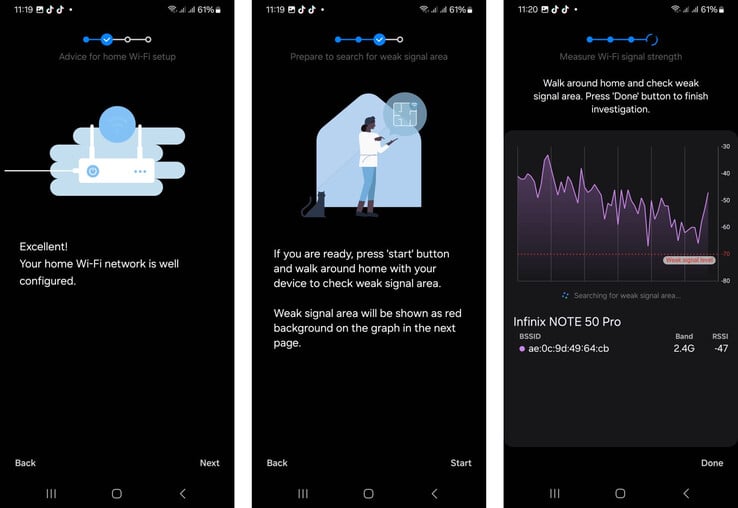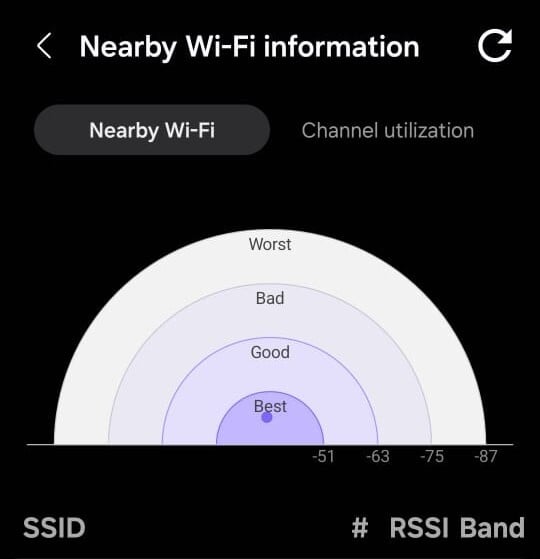Проводя годы в написании статей о технологиях, я редко сталкиваюсь с функциями, которые являются для меня совершенно новыми. Тем не менее, Samsung удалось спрятать мощный набор инструментов Wi-Fi глубоко внутри своего программного обеспечения One UI.
Этот секрет Samsung Wi-Fi меню, называемое Connectivity Labs, предлагает удивительный уровень контроля и диагностической информации для Ваших беспроводных сетей. Я наткнулся на него через тему на Reddit и сразу же был впечатлен его возможностями.
Похоже, Samsung добавил эту функцию где-то в 2023 году для телефонов, работающих под управлением One UI 6 или новее. Тот факт, что она спрятана и помечена как "для внутреннего тестирования", скорее всего, объясняет, почему так мало людей знают о ее существовании.
Но поверьте, здесь есть действительно полезные инструменты, которые помогут Вам улучшить повседневную работу с Wi-Fi.
Как активировать Connectivity Labs
Разблокировка этого скрытого меню проста, хотя и не интуитивна. Для этого необходимо выполнить определенную последовательность нажатий.
- Во-первых, откройте приложение "Настройки" на телефоне Galaxy и перейдите в раздел "Подключения", затем "Wi-Fi".
- Нажмите на меню с тремя точками в правом верхнем углу и выберите пункт Интеллектуальный Wi-Fi.
- На этом экране Вам нужно семь раз нажать на слова Intelligent Wi-Fi в нижней части экрана. Появится небольшое всплывающее окно, отсчитывающее количество Ваших нажатий до тех пор, пока функция не будет включена.
- После этого на экране появится новая опция "Лаборатории связи".
Проанализируйте покрытие Вашей домашней сети
Оказавшись в меню Connectivity Labs, Вы увидите множество новых настроек. Первая, которую я рекомендую опробовать, - "Проверка домашнего Wi-Fi". Этот инструмент особенно полезен для поиска участков в Вашем доме с плохим сигналом.
После выбора домашней сети функция предложит Вам пройтись по дому. По мере того, как Вы двигаетесь, она проверяет подключение к точкам доступа и диапазонам Вашего маршрутизатора, выявляя все места, где сигнал слабый. Это простой способ определить зону покрытия и решить, нужно ли Вам изменить положение маршрутизатора.
Возьмите под контроль коммутацию сети
Здесь есть несколько переключателей, которые определяют, как Ваш телефон будет взаимодействовать с сетями Wi-Fi. Если у Вас неограниченный тарифный план на мобильные данные, то тумблер Переключиться на более быстрые мобильные данные - отличная опция.
Она указывает Вашему телефону быстрее отказаться от слабого сигнала Wi-Fi и переключиться на сотовые данные, предотвращая те раздражающие моменты, когда Ваш телефон цепляется за едва уловимое соединение.
Еще одна интересная настройка - Автопереподключение к Wi-Fi оператора. Некоторые операторы мобильной связи предлагают публичные точки доступа Wi-Fi в дополнение к сотовому покрытию. Обычно Ваш телефон подключается к ним автоматически, но если Вы предпочитаете контролировать это самостоятельно, Вы можете отключить эту функцию в данном меню.
Настройка и фильтрация списка Wi-Fi
Мне также нравится страница Настроить параметры списка Wi-Fi. Здесь Вы можете добавить кнопку фильтрации к Вашему основному списку Wi-Fi сетей.
Это позволит Вам быстро сузить список видимых сетей, чтобы в нем отображались только защищенные сети или сети, использующие стандарт Wi-Fi 6.
Дополнительные опции разработчика
В нижней части страницы Connectivity Labs находится меню опций разработчика Wi-Fi с еще более подробными настройками.
Хотя многие из них носят сугубо технический характер, страница информации о Wi-Fi поблизости очень полезна. Она показывает все сети Wi-Fi поблизости от Вас и классифицирует их уровень сигнала как Лучший, Хороший, Плохой и Худший.
Это идеально подходит для тех случаев, когда Вы находитесь в общественном месте с несколькими вариантами сетей и хотите выбрать самую сильную.
Остается загадкой, почему Samsung так глубоко запрятал эти полезные функции в настройках. Хотя некоторые опции предназначены для опытных пользователей, такие инструменты, как проверка домашнего Wi-Fi и сетевые фильтры, могут пригодиться практически каждому.